Visual basic 6.0 es uno de los programas de desarrollo mas utilizados para la creación de programas.
En la clase de programación orientada a objetos hemos aprendido lo básico para programar en visual basic. Ahora daremos una explicación de cómo realizar los pasos para comenzar con la programación. Seguido explicaremos abiertamente cuales son los temas que ya tratamos en Visual Basic osea, como crear los programas que se han logrado en la clase hasta la fecha.
Para crear un programa en Visual Basic, primero hemos de buscar una ruta, la que mas nos favoresca y ahí crear una carpeta, la cual será la contenedora de todos los archivos del programa que hemos de crear.
Luego abriremos el programa visual basic, normalmente nos aparece un cuadro donde están tres pestañas, en la primera podemos elegir cualquiera de las opciones según como queramos trabajar, normalmente elegiremos el primero. En la segunda pestaña nos sirve para buscar proyectos de visual basic existentes y abrirlos.
Supongamos que lo que haremos es crear un programa, y por lo tanto en la primera pestaña elegiremos la opción mas común “exe estandar” ; después seria mucho mejor que guardemos de una vez el PROYECTO en la carpeta que creamos, para ello nos vamos al menú archivo y elegimos la opción guardar proyecto, después de esto, lo demás es conocido por todos.
Ahora yo podemos comenzar a trabajar. Claro que si no conoces las partes del programas no sabes para que sirve cada opción que te aparezca y por ello mostraremos las opciones que hasta ahora conocemos en visual basic;
Primero hemos de saber que el cuadro que aparece y que puede ser modificado en su tamaño (figura 1) es conocido como Form (formulario). Segudo en la parte derecha aparecen varias opciones, y todas esas son características del Form o cualquiera otra herramiento que este seleccionada, cabe mencionar que estas características son modificables pues son las que permiten que las herramientas se conporten de una forma especifica, aunque en algunos es necesario utilizar la codificación.
Figura 1
Comenzaremos a ver uno por uno cada herramienta que hemos abarcado en la clase:
LABELS
Los labels son utilizados con un fin específico: el mostrar texto o mensajes. Estos son utilizados normalmente para darles etiquetas a otras herramientas o para hacer referencia a algún tipo de instrucción (figura 2)
Figura 2
TEXTBOX
Como su nombre lo dice son cajas de texto, pero lo que tienen de diferencia con los labels es que en estos al momento de correr el programa, podemos agregar texto en este, algo que los labels no permiten. Los textbox por default guardan lo que se ingresa como texto, inclusive si se ingreso numero, pero si se necesita el valor de lo que guarda el textbox eso es posible gracias a una función llamada val() y donde los paréntesis guardan el textbox al que se le quiera saber su valor. (Figura 4)
Figura 4
COMAND BUTTON
(BOTONES DE COMANDO)
Los botones de comando son usados para que el usuario pueda ejecutar las diferentes acciones del programa que se ha de crear. Podemos poner un ejemplo donde el usuario hace click en un botón en el programa y que con eso hace que se le muestre un mensaje.
(figura 5 y figura 6)
Figura6
FRAME
Figura 7
OPTION BUTTON
Un option button es una herramienta que lo que tiene como fin es que el usuario decida una de varias posibles opciones. Solo uno se puede seleccionar a la vez. Se representa con una bolita donde si le das click la bolita se rellena, lo que significa que ya se ha seleccionado. (Figura 8)
Figura 8
CHECK BOX
Los check box son parecidos a los Option Buttons en visualización, pero lo que los hace diferentes es que los check box son cuadros donde es posible seleccionar varios a la vez, mientras que los option buttons solo permiten uno a la vez. Los checks box sirven normalmente para cuando necesitas que algo contenga varias características pero que se especifique cuales son las características que se necesitan y son las que se seleccionarían. (figura 9 y figura 10)
Figura 9
Figura 10
PICTURE BOX
Las cajas de imágenes que es lo que significan en español sirven prácticamente para mostrar imágenes dentro del programa que hemos de estar codificando.
Mas adelante mostraremos un programa donde se usan picture box. (Figura 11)
Figura 11
IMAGE
Los images son parecidos a los picture box, y tienen casi las mismas características
VENTANA DE CODIFICACIÓN
En esta parte se codifica lo que no se puede hacer rápido con las herramientas graficas que visual basic muestra. Cuando ingresamos normalmente ya está puesta la función predeterminada. Podemos elegir otros tipos de funciones, eligiendo de la lista desplegable de la derecha, donde existe opciones como click, doble click entre otros (figura 12). En esta parte es donde es posible crear variables y se crean de la siguiente manera:
Dim nombre_variable As tipo_de_dato.
Ejemplo:
Dim seccion1 As Double
Figura 12
INTEGRANTES DEL EQUIPO
* YAM UICAB REYES
*GONZALEZ CHE MIGUEL
*PAT UC ISRAEL
*SOSA CUTIZ SERGIO
INTEGRANTES DEL EQUIPO
* YAM UICAB REYES
*GONZALEZ CHE MIGUEL
*PAT UC ISRAEL
*SOSA CUTIZ SERGIO
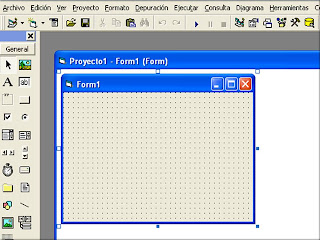










Me parece muy adecuado la forma como abordaron el inicio de su blog.
ResponderEliminarFelicidades, sigan agregando la información que resuma lo que se hace en clases.
saludos